Ai怎么样才可以使用切片工具
【ai怎么切割扇形路径,Ai怎么样才可以使用切片工具】本文章演示机型:戴尔-成就5890,适用系统:windows10家庭版,软件版本:Illustrator 2021;
将要处理的图片在ai软件中打开,选择工具箱中的【切片工具】,若工具箱中找不到【切片工具】,则选择【窗口】-【工具栏】-【高级】,即可在工具箱中找到【切片工具】,然后在画布中按住鼠标左键拖动,将图片需要裁剪的部分选中,需要裁切成几部分和裁切的大小等,都是可以自由调整的,然后使用【选择工具】对切片进行微调,调整好以后,选择【文件】-【导出】-【存储为Web所用格式】;
在【存储为Web所用格式】界面,选择需要的图片格式,这里选择【JPEG】,下方的【导出】选择【所有切片】,然后点击下方的【存储】,在打开的【将优化结果存储为】界面,修改文件名称后,点击右下角的【保存】即可,导出的文件可以查看,最后,选择【对象】-【切片】-【全部删除】,可将切片全部删除;
本期文章就到这里,感谢阅读 。
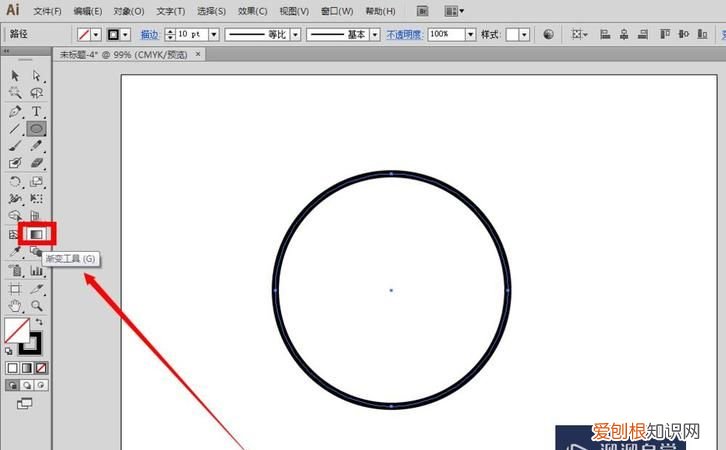
文章插图
ai怎么切割扇形路径画好路径后,点击剪刀工具,然后把要切割的部分,分别点一下 。路径就被切割了
推荐阅读
- 在铁路2306可以如何买票,微信小程序12306怎么买票
- 挂空挡车抖动怎么回事,汽车挂空挡时会抖动的原因是什么呢
- 交互池和变形器怎么下载,交互池和变形器对手机有害吗
- 核酸检测被别人登记了怎么办
- 螃蟹里黑色的是屎吗,螃蟹里面黑色的东西是什么是坏了
- QQ怎么设置禁止留言,如何设置qq空间留言板只能自己看
- 新鲜莲蓬怎么存放,新鲜莲蓬要怎么保存
- 红心大战怎么玩,红心大战怎么玩才能赢
- 雅迪nfc怎么绑定手机,雅迪乐酷电动车nfc怎么连手机


